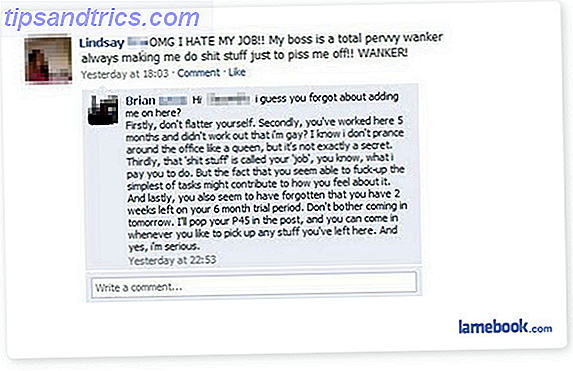Google Spreadsheet es una pieza de software increíblemente poderosa, sin embargo, parece que la mayoría de los usuarios solo conocen y usan una pequeña fracción de su potencial. Por ejemplo, ¿sabe cómo obtener información de una hoja de cálculo de Google en otra? ¿Sabías que era posible?
Tal vez esto se deba a la documentación de las cosas. Google documenta las cosas bastante bien, pero para encontrar lo que está buscando, a menudo tiene que revisar esa documentación. No parece haber una guía fácil de usar escrita por Google sobre cómo usar estas cosas. Comprende la jerga tecnológica y encuentra la respuesta usted mismo, o se conforma con hacer las cosas de la manera que siempre lo hizo.
Entonces, para responder a nuestra consulta original, hay dos formas de compartir datos entre hojas de cálculo. Puede usar un script de hoja de cálculo o puede usar una función de celda en línea. Dado que la creación de scripts es la opción más difícil, en su lugar hablaremos sobre la última función.
Importar datos de otra hoja de cálculo usando ImportRange
Importar datos de otra hoja de cálculo de Google es, de hecho, sorprendentemente fácil de hacer, una vez que haya aprendido todos los consejos relevantes sobre cómo usar la función. Hasta ese momento, sin embargo, hay una docena de formas de errores estúpidos para frustrar sus planes. Esto es lo que debes hacer.
Para empezar, asegúrese de tener acceso de visualización al documento del que desea obtener información. Si se trata de un documento público o colaborador, este proceso debería funcionar.
Luego, busca la clave del documento del que recibes los datos. En la barra de URL después de la tecla = verá la cadena de letras y números. Copia eso, ignorando el # gid = final y cualquier cosa después de eso.
Deberá conocer la referencia de celda exacta desde la hoja de cálculo desde la que obtiene los datos. Para encontrar esto, vaya a una pestaña diferente en la misma hoja de cálculo, presione = y luego navegue a la celda a la que desea hacer referencia. Debería ver que la celda ahora tiene una función que se ve así:
= 'Detalles del personal'! A2
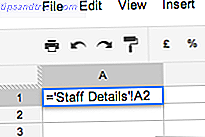
En la hoja de cálculo en la que desea importar los datos, deberá usar la función ImportRange . Vaya a la celda correcta y conecte los detalles de la función de la siguiente manera:
= ImportRange ("YOUR-KEY", "YOUR-CELL-REFERENCE")
Luego saca las comillas simples de tu referencia de celular. Por ejemplo, el mío ahora se vería así:
= ImportRange ("xyzxyzxyzxyzxyzxyzxyzxyzxyzxyzxyz", "Detalles del personal! A2")
Si no saca estas comillas adicionales, recibirá un mensaje de error.
error: no se encontró la clave de hoja de cálculo solicitada, el título de la hoja o el rango de celda.
La función ImportRange actualizará automáticamente los datos siempre que se modifiquen en el documento original, lo que lo convierte en una forma ideal de importar información de otra hoja de cálculo.
Problemas con las comas
Si se encuentra en una configuración regional europea, donde se usan comas en lugar del punto decimal, las hojas de cálculo usan un punto y coma en lugar de una coma. Puede necesitar escribir su función de esta manera:
= ImportRange ("YOUR-KEY"; "YOUR-CELL-REFERENCE")
Rango de importación en lugar de celdas individuales
Solo puede usar estas funciones de importación 50 veces por hoja de cálculo, por lo que no tiene sentido limitarse a importar cada celda individualmente. Desea utilizar el potencial completo de la función e importar un RANGE cada vez que usa la función. Es decir, obtener toda una columna, fila o área a la vez. Para hacer esto, agregue dos puntos después de la referencia de celda y conviértala en una referencia de área.
Esto importaría un área de 50 × 3:
= ImportRange ("xyzxyzxyzxyzxyzxyzxyzxyzxyzxyzxyz", "Detalles del personal! A1: C50")
Esto importaría toda la columna A:
= ImportRange ("xyzxyzxyzxyzxyzxyzxyzxyzxyzxyzxyz", "Detalles del personal! A: A")
Una vez que haya hecho esto, verá que las celdas afectadas por esta función tienen funciones Continuar en ellas, tales como:
= CONTINUAR (A2, 2, 1)

Importar datos de otra hoja de cálculo usando ImportData
Vale la pena mencionar el método ImportData. Sin embargo, gira en torno a que publiques los datos en el documento original, lo cual no es algo que mucha gente quiera hacer con sus hojas de cálculo. Para usarlo, publique su hoja de cálculo o una hoja de la hoja de cálculo, básicamente haciendo una copia pública, usando Archivo> Publicar en la Web . Luego, en la sección marcada "Obtener un enlace a los datos publicados", puede ingresar detalles de las celdas que desea importar a otros documentos. Esto le dará una URL única para esas celdas.

Entonces, la función ImportData funciona así:
= ImportData ("YOUR-UNIQUE-URL")
La función ImportData hará referencia a lo que esté en la versión publicada de su hoja de cálculo original. Esto significa que si detiene la publicación automática en la hoja de cálculo original, la nueva hoja de cálculo no obtendrá los datos más actualizados. Esto, junto con el hecho de que debe hacer que sus datos sean públicos para poder usar la función ImportData, lo hace menos atractivo de las dos opciones.
Consejos de hojas de cálculo de Google más avanzados
Si te encanta Google Spreadsheets y quieres aprender algunos trucos más avanzados, mira cómo agregar la hora actual a una hoja de cálculo de Google Cómo agregar la hora actual a una hoja de cálculo de Google Cómo agregar la hora actual a una hoja de cálculo de Google Leer más, cómo usar Google Spreadsheets como lector de RSS Crear un lector de RSS con Google Spreadsheet Crear un lector de RSS Feed Usar Google Spreadsheet Buscando un uso más práctico y cotidiano para mi creciente colección de hojas de cálculo de Google, decidí ver si podía usar uno función que no he cubierto aquí en MUO aún llamado "ImportFeed", para intentar ... Leer más (un truco perfecto para los habitantes del cubículo), cómo usar Formularios de Google y Hojas de cálculo de Google para crear un cuestionario de auto-calificación Cómo usar Formularios de Google para crear su propio cuestionario de autoevaluación Cómo usar formularios de Google para crear su propio cuestionario de autoevaluación ¿Es usted profesor o capacitador? ¿Alguien está involucrado en un proceso de contratación? ¿Necesita verificar de alguna manera que otras personas tienen las habilidades o el conocimiento que usted espera que tengan? Bueno, vas a ... Leer más, y unas cuantas funciones de hoja de cálculo de Google más útiles Realizan increíbles proezas con estas útiles funciones de hoja de cálculo de Google. Realiza increíbles proezas con estas útiles funciones de hoja de cálculo de Google. Tengo vergüenza de admitir que solo hace poco Decidí comenzar a experimentar con Google Spreadsheets, y lo que descubrí es que sea cual sea el encanto o poder que Excel tenga sobre mí debido a las cosas increíbles ... Leer más.
¿Cuál es tu herramienta avanzada favorita para Google Spreadsheets? ¡Haznos saber!